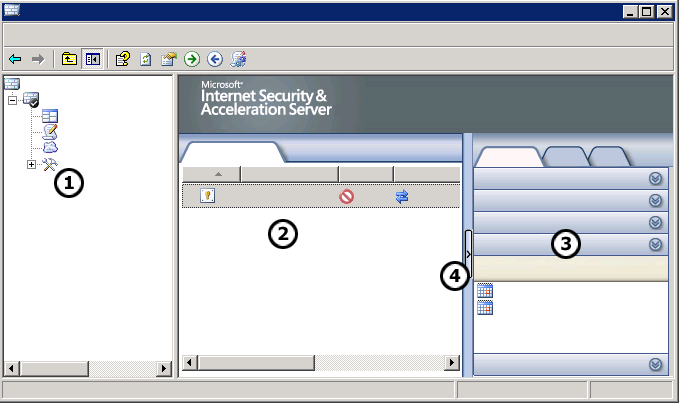
Администрирование Microsoft ISA Server 2006 производится через диспетчер ISA Server. Диспетчер ISA Server представляет собой консоль оснастки в консоли управления (MMC). Она состоит из трех основных областей: дерево консоли (также называемое деревом MMC), область сведений (также называемая областью результатов в MMC) и панель задач (также называемая областью действий в MMC).
Диспетчер ISA Server включает специальные возможности для пользователей с физическими нарушениями. Для получения дополнительных сведений см. Использование диспетчера ISA Server.
Примечание
На рисунке изображена консоль оснастки диспетчера ISA Server.
Консоль оснастки ISA Server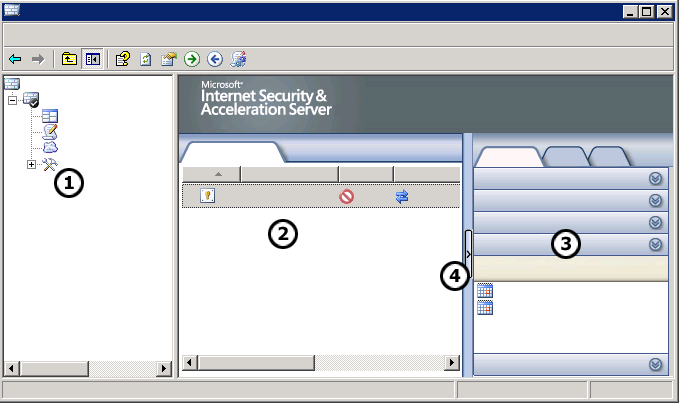
Дерево консоли (отмеченное на рисунке цифрой 1) отображает доступные в диспетчере ISA Server узлы. Область сведений (отмечена на рисунке цифрой 2) - это большая область между деревом консоли и областью задач. Область сведений отображает информацию и функции, относящиеся к выделенному элементу дерева. При щелчке разных элементов дерева информация в области сведений меняется. Область сведений может отображать различные типы сведений, включая веб-страницы, графику, диаграммы, таблицы и столбцы.
Правая область содержит панель задач (помечена на рисунке цифрой 3). Панель задач может иметь вкладки Задачи и Справка. В узлах Политики предприятия (для ISA Server 2006 Enterprise Edition) и Политика межсетевого экрана на панели задач также имеется вкладка Инструментарий. В узле Сети на панели задач также имеется вкладка Шаблоны.
Можно закрыть панель задач. Нажмите кнопку Открыть / Закрыть панель задач на разделителе (помечен на рисунке цифрой 4). (Кнопка выглядит как длинный прямоугольник с указывающей вправо стрелкой.) Чтобы заново открыть панель задач, нажмите кнопку Открыть / Закрыть панель задач еще раз. (Кнопка выглядит как длинный прямоугольник с указывающей влево стрелкой.) Обратите внимание, что при закрытой панели задач можно видеть больше содержимого в области сведений, но некоторые действия доступны только на панели задач. Более того, когда панель задач закрыта, вкладка Справка, которая предоставляет сведения о том, как выполнять большинство действий при помощи панели задач, недоступна.
Каждый узел дерева имеет собственные меню и панель инструментов, отличающиеся от главного окна, которые помогают выполнять действия.
Чтобы выбрать смежные правила, выберите первое правило, а затем, удерживая нажатой клавишу SHIFT, щелкните последний элемент.
Чтобы выбрать несмежные правила, выберите первое правило, а затем, удерживая нажатой клавишу CTRL, щелкните дополнительные элементы.
Многие страницы свойств имеют кнопку Применить, которую можно нажать для сохранения изменений конфигурации в памяти. Однако, изменения конфигурации сохраняются в хранилище только после нажатия кнопки Применить на панели применения изменений.
Панель применения изменений появляется автоматически при внесении изменений в конфигурацию. Для применения изменений нажмите кнопку Применить на панели применения изменений. Для отмены изменений нажмите кнопку Не применять на панели применения изменений. Если нажать кнопку Игнорирование на панели применения изменений, то сохраненная в памяти конфигурация будет удалена.
Для выпуска ISA Server Standard Edition: изменения сохраняются в реестре.
Для выпуска ISA Server Enterprise Edition: изменения сохраняются на сервере хранилища настроек. Изменения распространяются на специальный сервер хранилища настроек, а затем на всех членов массива, как запланировано в свойствах массива. Инструкции см. Назначение сервера хранилища настроек для массива (Enterprise Edition).
Вкладка Инструментарий имеется только в узлах Политики предприятия (для ISA Server Enterprise Edition) и Политика межсетевого экрана. Она включает список элементов правила, которые могут использоваться в правилах политики межсетевого экрана: определения протоколов, пользователи, типы содержимого, расписания и сетевые объекты.
В областях сведений Политики предприятия (для ISA Server Enterprise Edition) и Политика межсетевого экрана можно редактировать правила, открыв страницы свойств для отдельного правила. Другой способ: можно перетянуть нужные элементы правила из вкладки Инструментарий в правило в области сведений, изменяя тем самым это правило.
Только для выпуска ISA Server 2006 Enterprise Edition
Сгруппировав компьютеры ISA Server 2006 Enterprise Edition в массивы, можно централизованно управлять сетевой политикой предприятия целиком. Можно выбрать централизованную политику предприятия, которая применяется ко всем массивам предприятия, или более гибкую политику, где каждый администратор массива может определять локальную политику. Централизованное управление может привести к повышению безопасности. Все административные задачи можно выполнять с одного компьютера, и конфигурация применяется ко всем, гарантируя, что все серверы используют одну и ту же настроенную политику доступа. Это крайне полезно в больших организациях, где массивы могут включать много компьютеров ISA Server.
Для получения дополнительных сведений по управлению предприятием см. Управление предприятием на веб-узле с рекомендациями для ISA Server(http://www.microsoft.com/).
Для получения дополнительных сведений о принципах администрирования в ISA Server см. документ Введение в администрирование ISA Server на веб-узле с рекомендациями для ISA Server. (http://www.microsoft.com/)